Сегодня всё большее распространение получают 3D фильмы. Но как посмотреть их на компьютере и обычном мониторе, не имея пока специального 3D телевизора или монитора?
Существует несколько форматов 3D видео. Подробно о форматах 3D изображений мы говорили в одной из предыдущих статей. Наиболее распространёнными являются горизонтальная и вертикальная стереопары. Если вы откроете такой 3D видеофайл обычным способом, то на экране увидите обе картинки сразу (отдельная картинка для правого глаза, отдельная для левого).
 Наиболее простым и дешевым вариантом для просмотра 3D видео является использование красно-синих анаглиф очков и специальной программы для конвертации горизонтальной или вертикальной стереопары в формат анаглиф. Как правило, цена на анаглиф очки не высока и составляет до нескольких сотен рублей. Но у нас вы можете купить анаглиф очки по весьма привлекательной цене (всего около 150 рублей).
Наиболее простым и дешевым вариантом для просмотра 3D видео является использование красно-синих анаглиф очков и специальной программы для конвертации горизонтальной или вертикальной стереопары в формат анаглиф. Как правило, цена на анаглиф очки не высока и составляет до нескольких сотен рублей. Но у нас вы можете купить анаглиф очки по весьма привлекательной цене (всего около 150 рублей).
Имея анаглиф очки теперь вы можете воспользоваться одной из программ для просмотра 3D видео: Stereoscopic Player, Stereo Movie Player, Bino – free 3D video player, sView — Movie Player и др. Наиболее популярной является программа Stereoscopic Player, поэтому в данной статье мы рассмотрим именно её.
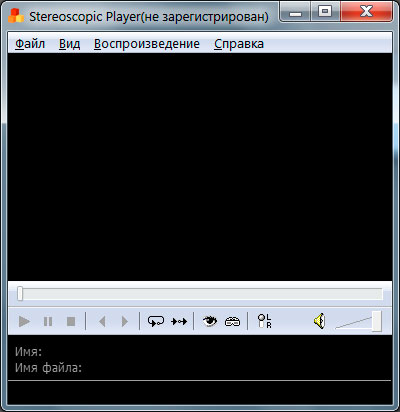
Открываем 3D видео обычным способом через меню «Файл» -> «Открыть файл…» или просто перетаскиваем видео в окно плеера. Открывается окно, в котором необходимо указать формат исходного 3D видео файла, а именно расположение ракурсов и соотношение сторон:
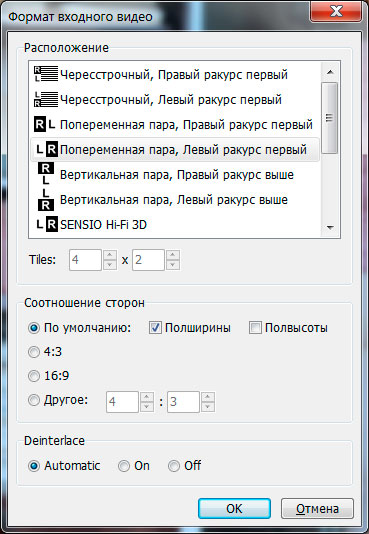
Если вы ошиблись в выборе формата, настройки можно исправить позже, выбрав меню «Файл» -> «Расположение» или «Файл» -> «Соотношение сторон». Если ваш файл в формате горизонтальной анаморфной стереопары, то, как правило, нужно ставить галочку «Полширины».
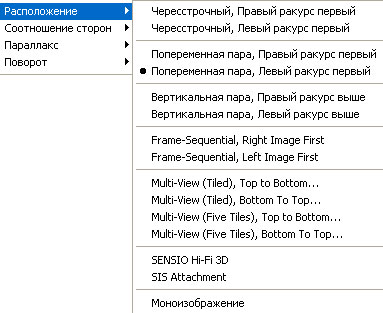
Выбрать анаглиф формат воспроизводимого 3D изображения можно через меню «Вид» -> «Метод просмотра» -> «Anaglyph» — > «Optimized Anaglyph Крано — Голубой».
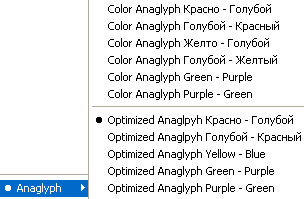
В нижней части главного окна плеера есть также 3 кнопки для настройки отображения 3D видео:
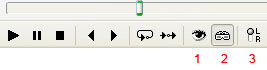
- Переключение в 2D режим;
- Переключение в 3D режим;
- Поменять ракурсы меcтами – необходимо в том случае, если при открытии 3D видео было указано неверное расположение.
Вот и всё. Теперь вы можете наслаждаться просмотром 3D фильмов на обычном мониторе.
Если вы хотите посмотреть 3D видео на телевизоре, который подключен к плееру, то вам необходимо предварительно сконвертировать видео из исходного формата в формат анаглиф. О том, как сделать это, читайте в статье Как смотреть 3D видео на обычном телевизоре.


